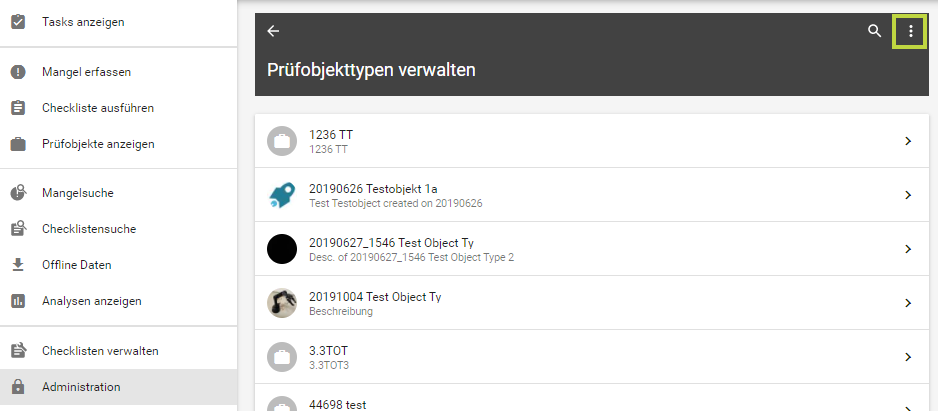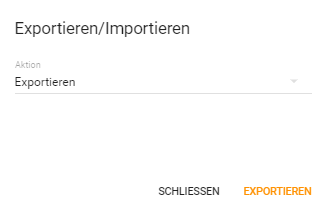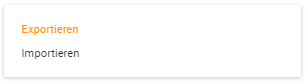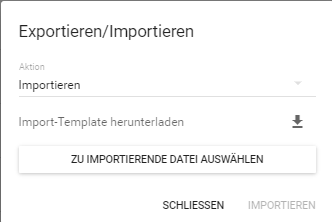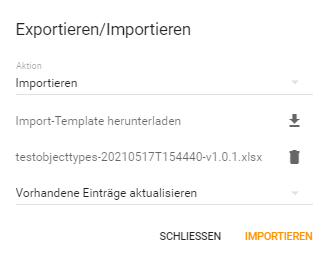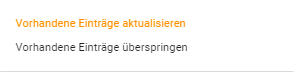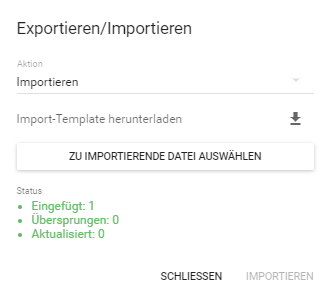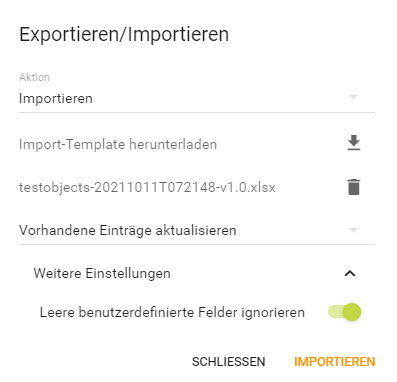Der Administrationsbereich ist die letzte Registerkarte auf der linken Seite der Anwendung. In diesem Bereich können Benutzer mit entsprechenden Berechtigungen die Einstellungen der gesamten Umgebung verwalten. Die Administration dient dazu, die Umgebung und die Einstellungen für die internen Prozesse und Anwendungsfälle zu definieren. Alle Einstellungen, die die Verwaltung von Mängeln/Checklisten und die Organisation betreffen, sind in diesem Bereich zu finden.
Inhaltsverzeichnis
Export und Import von Daten in Testify
Das Erstellen von Inhalten ist entweder direkt in Testify durch manuelles Anlegen oder durch Export/Import möglich. Über das Kontextmenü (die drei Punkte) der jeweiligen Entität im Administrationsbereich, kann eine Excelliste für den Download generiert oder hochgeladen werden.
Diese Funktion steht derzeit für folgende Entitäten zur Verfügung:
Import: Aktualisieren und Hinzufügen von Benutzern möglich.
Import: Aktualisieren und Hinzufügen von Gruppen möglich.
Eine leere (oder vorab befüllte) exportierte Excelliste kann manuell mit den gewünschten Inhalten befüllt und im Anschluss wieder importiert werden, sodass Testify um diese Daten ergänzt wird. Dies ist vor allem dann praktisch und effizient, wenn mehrere Inhalte auf einmal eingespielt werden sollen.
Um sicherzustellen, dass nur jene Zellen aktualisiert werden, für die es auch neue Daten gibt, besteht folgende Regel:
Zelle hat einen Wert: neuer Wert wird gespeichert
Zelle hat keinen Wert: alter Wert der Zelle bleibt erhalten
Zelle hat Wert {clear}: alter Zellenwert wird gelöscht
Optionale Spalten: Wenn eine ganze Spalte nicht geändert werden soll, kann die Spalte in der Excel-Datei gelöscht werden und alle Einträge bleiben unverändert.
Mehrsprachigkeit
Durch diese Funktion ist es möglich die gewünschten Inhalte vor dem Import zu übersetzen. Dafür können in der Excelliste Spalten eingefügt werden in der gewünschten Sprache. Beispiel:
Title_en-US
Description_en-US
Title_de-AT
Description_de-AT
Title_nl
Description_nl
Beispiel “Prüfobjekttypen”
Reiter Administration - Prüfobjekttypen auswählen - Kontextmenü rechts oben anklicken:
Auswahl “Exportieren/Importieren: Prüfobjekttypen”
Aktion auswählen (Export oder Import)
Öffnen der Excelliste: Ansicht der bestehenden Daten. Für einen Datenimport können die Reiter mit den nötigen Inhalten befüllt werden:
Bei der ID handelt es sich um ein internes Feld, welches nicht im System ersichtlich wird. Die ID muss eindeutig sein und kann manuell eingegeben werden. Bleibt dieses Feld leer, so wird diese von Testify automatisch im Hintergrund generiert.
Ist die Liste befüllt, kann diese importiert werden:
Auswahl ob vorhandene Einträge aktualisiert oder übersprungen werden soll:
Ansicht nach erfolgreichem Datenimport:
Beispiel “Prüfobjekte”
Reiter Administration - Prüfobjekttypen auswählen - Kontextmenü rechts oben anklicken:
Auswahl “Exportieren/Importieren: Prüfobjekte
Aktion auswählen (Export oder Import)
Öffnen der Excelliste: Ansicht der bestehenden Daten. Für einen Datenimport können die Reiter mit den nötigen Inhalten befüllt werden
Folgende Informationen sind hinterlegt: Id, TestObjectTypeId, Title, Identifier, Description, ParentId. Ergänzend dazu gibt es pro benutzerdefiniertem Feld eine Spalte.
Bei der ID handelt es sich um ein internes Feld, welches nicht im System ersichtlich wird. Die ID muss eindeutig sein und kann manuell eingegeben werden. Bleibt dieses Feld leer, so wird diese von Testify automatisch im Hintergrund generiert.
Ist die Liste befüllt, kann diese importiert werden:
Auswahl ob vorhandene Einträge aktualisiert oder übersprungen werden soll:
Ansicht nach erfolgreichem Datenimport: